電源を入れる/切る
ここでは、本プリンターの電源の入れかたと切りかた、および本体やオプション品の状態をチェックする手順について説明します。
電源を入れる
本プリンターを使用するには、電源スイッチを押し、電源を入れます。本体やオプション品の状態チェックを実行したあと、印刷可能な状態になります。
1
電源スイッチを押し、電源を入れます。
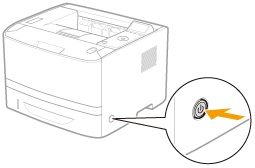
 |
ランプとディスプレーが点灯し、プリンターやオプション品の状態の自己診断が行われます。
|
自己診断の結果で異常が見つけられない場合、主電源ランプ(緑色)、印刷可ランプ(緑色)、オンラインランプ(緑色)、現在選択している給紙元表示ランプ(緑色)が点灯し、ディスプレーに「印刷できます」が表示されて、印刷可能な状態になります。
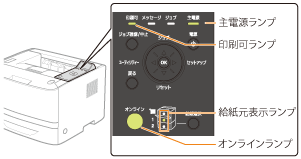
ディスプレーには、次の情報が表示されます。
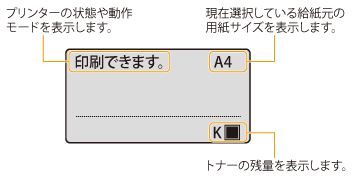
電源を切る
プリンターを正しく停止させるため、次の手順でプリンターの電源を切ってください。
1
プリンターが次の状態ではないことを確認します。
印刷中
電源を入れた直後の自己診断中
ジョブランプが点灯中または点滅中
次のいずれかのメッセージが表示されている
「起動中です。」
「Initializing NVRAM...」
2
[  ](リセット)を押します。
](リセット)を押します。
 ](リセット)を押します。
](リセット)を押します。3
[  ]、[
]、[  ]で「シャットダウン」を選択し、[OK]を押します。
]で「シャットダウン」を選択し、[OK]を押します。
 ]、[
]、[  ]で「シャットダウン」を選択し、[OK]を押します。
]で「シャットダウン」を選択し、[OK]を押します。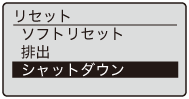
|
メモ
|
WSD印刷を使用しているときシャットダウンを行うことで、プリンターの電源が切れたことをコンピューターに通知します。
|
4
[  ]で「はい」を選択し、[OK]を押します。
]で「はい」を選択し、[OK]を押します。
 ]で「はい」を選択し、[OK]を押します。
]で「はい」を選択し、[OK]を押します。
|
→
|
メッセージが表示されたあと、プリンターの電源が自動的に切れます。
|

|
メモ
|
すぐに電源が切れないときプリンター内部の処理によっては、電源が切れるまで最大10分かかることがあります。
|